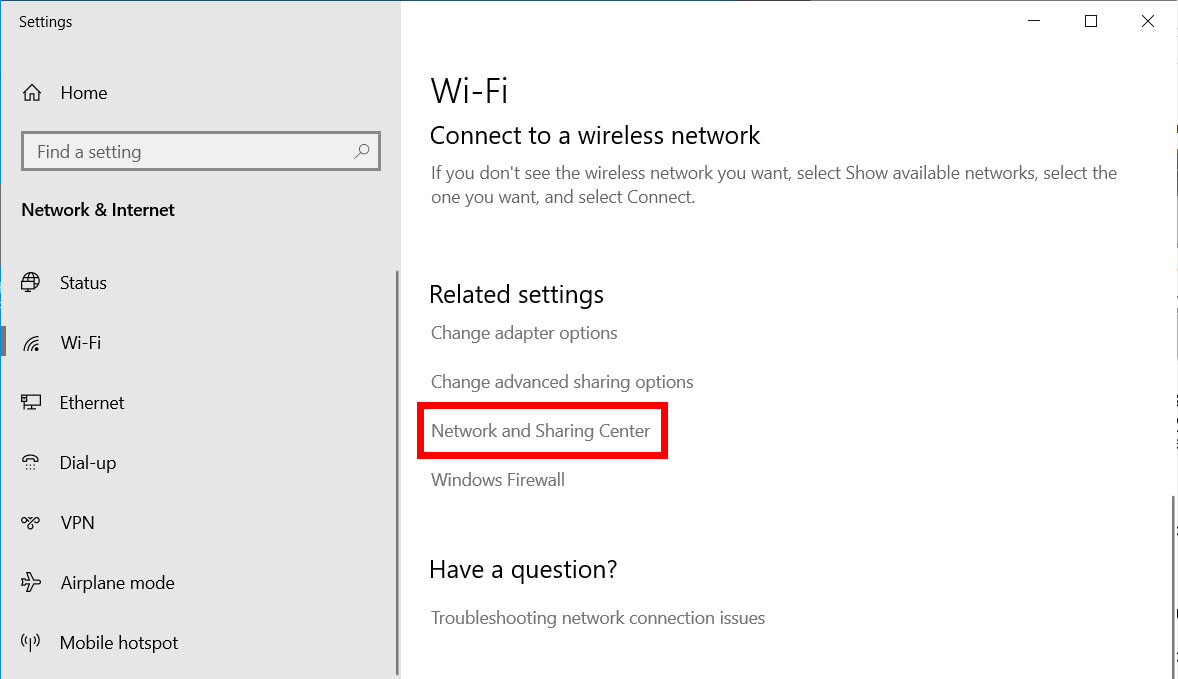Persiapan
![]()
Membuka WiFi di komputer merupakan tugas yang mudah dan tidak memerlukan keahlian teknis khusus. Untuk memulai, Anda memerlukan beberapa alat dan bahan dasar:
Komponen yang Diperlukan
- Komputer dengan kartu jaringan nirkabel
- Router nirkabel yang terhubung ke jaringan internet
Menghubungkan ke Jaringan WiFi
Setelah Anda memiliki komponen yang diperlukan, ikuti langkah-langkah berikut untuk menghubungkan komputer Anda ke jaringan WiFi:
- Aktifkan kartu jaringan nirkabel di komputer Anda.
- Klik ikon WiFi pada bilah tugas atau menu bar.
- Pilih nama jaringan WiFi Anda dari daftar jaringan yang tersedia.
- Jika jaringan Anda dilindungi kata sandi, masukkan kata sandi saat diminta.
- Komputer Anda sekarang akan terhubung ke jaringan WiFi.
Mengidentifikasi Jaringan WiFi
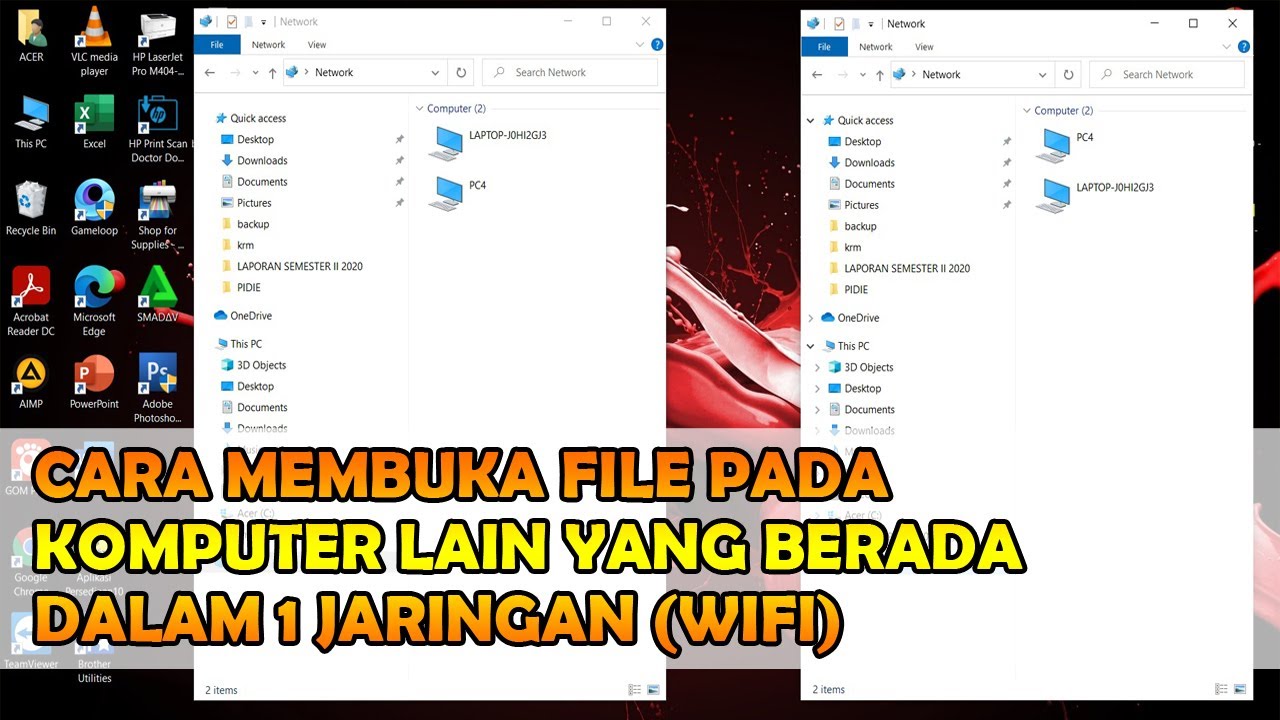
Untuk terhubung ke jaringan WiFi, Anda perlu mengidentifikasi jaringan yang tersedia di area sekitar. Berikut langkah-langkah untuk melakukannya:
Pertama, periksa apakah perangkat Anda (laptop, smartphone, atau tablet) memiliki kemampuan WiFi. Jika ya, aktifkan WiFi pada perangkat Anda.
Cara Mengidentifikasi Jaringan WiFi
- Pada perangkat Windows, klik ikon jaringan di bilah tugas dan pilih “Tampilkan jaringan yang tersedia”.
- Pada perangkat macOS, klik ikon WiFi di bilah menu dan pilih “Buka Preferensi Jaringan”.
- Pada perangkat Android, buka “Pengaturan” > “Jaringan & internet” > “WiFi”.
- Pada perangkat iOS, buka “Pengaturan” > “WiFi”.
Memilih Jaringan WiFi
Setelah Anda mengidentifikasi jaringan WiFi yang tersedia, Anda perlu memilih jaringan yang sesuai untuk terhubung. Pertimbangkan faktor-faktor berikut:
- Kekuatan Sinyal: Pilih jaringan dengan kekuatan sinyal yang kuat untuk memastikan koneksi yang stabil.
- Nama Jaringan (SSID): Perhatikan nama jaringan (SSID) dan pilih jaringan yang Anda kenal atau yang menyediakan akses yang aman.
- Jenis Keamanan: Periksa jenis keamanan yang digunakan oleh jaringan. Jaringan yang aman biasanya memiliki kata sandi atau kunci enkripsi.
Memasukkan Kata Sandi
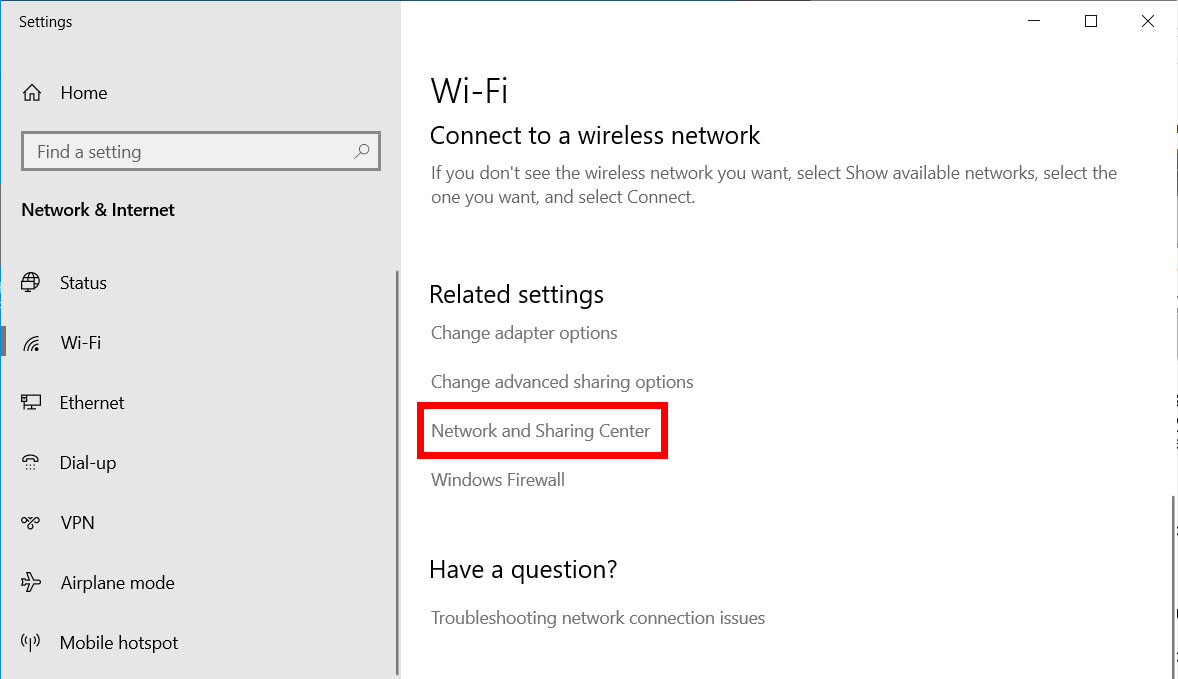
Memasukkan kata sandi WiFi dengan benar sangat penting untuk terhubung ke jaringan secara aman. Kata sandi yang salah akan menyebabkan kegagalan koneksi atau akses terbatas ke jaringan.
Jika Anda lupa kata sandi WiFi, berikut beberapa tips untuk memulihkannya:
Memulihkan Kata Sandi WiFi yang Terlupa
- Hubungi Penyedia Layanan Internet (ISP) Anda: ISP Anda dapat memberikan kata sandi default untuk router Anda.
- Reset Router Anda: Menekan tombol reset pada router Anda akan mengembalikannya ke pengaturan pabrik, termasuk kata sandi default.
- Gunakan Alat Pemulihan Kata Sandi: Ada beberapa alat perangkat lunak yang dapat membantu Anda memulihkan kata sandi WiFi yang terlupa.
- Lihat Stiker Router Anda: Beberapa router memiliki stiker yang mencantumkan kata sandi default.
Pengaturan Koneksi
Pengaturan koneksi WiFi memungkinkan Anda mengonfigurasi bagaimana komputer Anda terhubung ke jaringan nirkabel. Ada dua mode koneksi utama yang dapat Anda gunakan:
Mode Infrastruktur
Dalam mode infrastruktur, komputer Anda terhubung ke jaringan melalui titik akses (AP). Titik akses bertindak sebagai perantara antara komputer Anda dan router, yang menyediakan koneksi internet. Mode ini adalah yang paling umum digunakan dan direkomendasikan untuk sebagian besar pengguna.
Mode Ad-Hoc
Dalam mode ad-hoc, komputer Anda terhubung langsung ke komputer lain tanpa melalui titik akses. Mode ini berguna ketika tidak ada titik akses yang tersedia atau ketika Anda ingin membuat jaringan sementara dengan komputer lain.
Untuk mengonfigurasi pengaturan koneksi WiFi di komputer Anda, ikuti langkah-langkah berikut:
- Buka pengaturan jaringan komputer Anda.
- Pilih jaringan nirkabel yang ingin Anda sambungkan.
- Masukkan kata sandi jaringan (jika diperlukan).
- Klik tombol “Sambungkan”.
Pemecahan Masalah
Jika Anda mengalami kesulitan membuka WiFi di komputer, beberapa masalah umum dan solusinya meliputi:
Mengatur Ulang Router
Mengatur ulang router dapat mengatasi berbagai masalah koneksi. Untuk melakukannya, temukan tombol reset pada router dan tekan selama sekitar 10 detik. Router akan restart dan pengaturan defaultnya akan dipulihkan.
Memperbarui Driver Jaringan
Driver jaringan yang ketinggalan zaman dapat menyebabkan masalah koneksi. Untuk memperbaruinya, buka Device Manager di komputer Anda, temukan adaptor jaringan Anda, klik kanan padanya, dan pilih “Perbarui Driver”.